
Inhaltsverzeichnis:
- Autor John Day [email protected].
- Public 2024-01-30 07:15.
- Zuletzt bearbeitet 2025-01-23 12:52.

Para medir la concentración de CO2, la humedad y la temperatura, el SCD30 erfordert Interaktion mit el medio ambiente.
Si las características físicas del sensor cambian debido a estrés mecánico o térmico, es ist möglich, que la Calibración ya no sea válida. Interfaz UART und I2C. El módulo incluye resistencias pull-up internas para comunicación I2C (45 kΩ), no se necesitan circuitos externos.
Para el pin de selección de interfaz. Wählen Sie Modbus aus, dejarlo flotante o conéctelo a GND para seleccionar I2C.
Lieferungen
Für die Verwendung von Arduino Mega 2560, wenn Sie leere Daten und eine I2C-Kommunikation verwenden möchten; El Sensor SCD30 von der Marke Sensirion. Bluetooth-Modul für die Aufnahme von Daten HC-05.
Schritt 1: Instalar Las Librerías Del Sensor SCD30
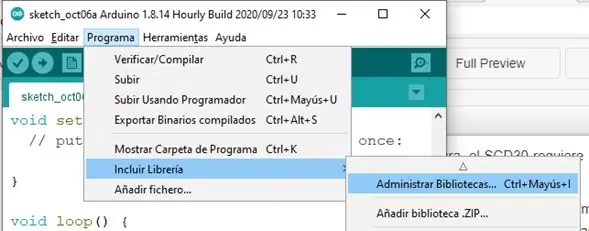
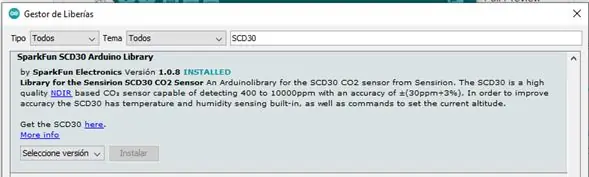
Installieren Sie die Sensorbibliothek SDC30, SparkFun_SCD30_Arduino_Library.h. Para ello vamos a la pestaña Programa/ Incluir Librería/ Administrar Bibliotecas (Strg+Mayús+l).
Der Bus ist frei von SCD30 oder SparkFun SCD30 Arduino Library und installiert.
github.com/sparkfun/SparkFun_SCD30_Arduino…
Schritt 2: Establecer La Comunicación Bluetooth

Dieses Verfahren mit der Bluetooth-Implementierung auf dem Arduino-Target, ist für die erforderliche Konfiguration des Moduls HC-05 und für den nächsten Schritt als Slave (esclavo) erforderlich.
Schritt 3: Conectar El Sensor SCD30
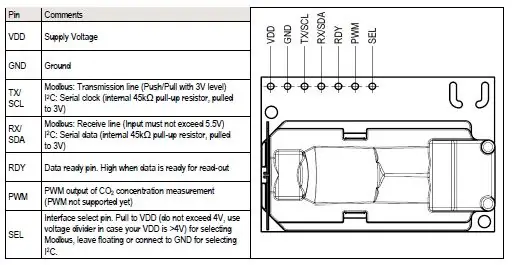
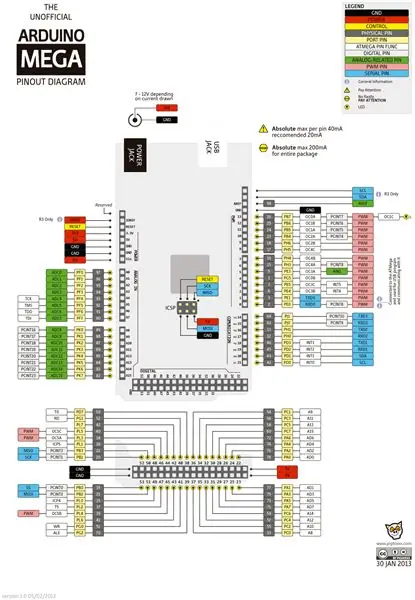
Verbinden Sie die I2C-Kommunikation mit dem Sensor von Puerto SDA 20 & SCL 21 von Arduino Mega. Die Stromversorgung des Sensors wird von einem 3, 3V-Stromversorgungsgerät von Arduino bereitgestellt.
Schritt 4: Programación Del Arduino
Ahora se programa el arduino para recivir los data de lectura del sensor and enviarlos via bluetooth a cualquier dispositivo descesado.
#include "SparkFun_SCD30_Arduino_Library.h" //LibreriasSCD30 airSensor;
Leere Einrichtung () {
Serial.begin (9600); // Velocidad de lectura del Sensor
Serial1.begin (9600); // Velocidad de lectura y ecritura del Bluetooth por el puerto 1
if (airSensor.begin() == false) {
Serial3.print ("Sensor keine Erkennung …");
während (1); }
Serial1.print ("Lectura del sensor SCD30");
Wire.begin(); }
Leere Schleife () {
if (airSensor.dataAvailable()){
Serial1.print ("co2 (ppm):");
Serial1.print (airSensor.getCO2(););
Serial1.print ("temp (C):");
Serial1.print (airSensor.getTemperature();, 1);
Serial1.print ("RH (%):");
Serial1.print (airSensor.getHumidity(), 1);
Serial1.println(); }
anders
Serial3.println("Leyendo…");
Verzögerung (500); }
Schritt 5: Obtener Datos
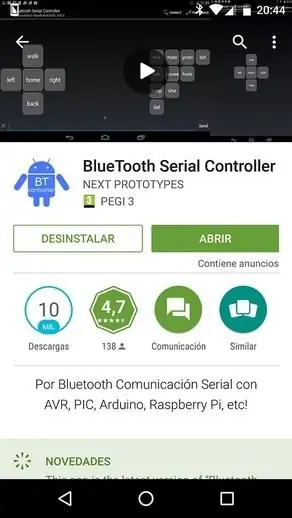
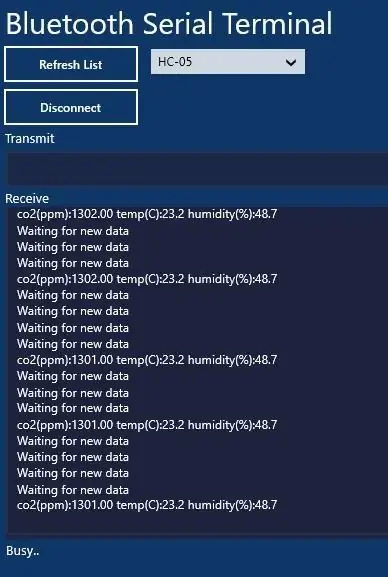
Descargar una app oder traves del dispositivo deseado un controlador serial de Bluetooth ya sea for Android or for PC, donde se vean las lecturas de los datos recibidos una vez establecida la conexión via Bluetooth and conectado o alimentado el Arduino, éste empezaras in reciamenttos a reciamenttos.
Empfohlen:
DIY So zeigen Sie die Zeit auf dem M5StickC ESP32 mit Visuino an - Einfach zu tun: 9 Schritte

DIY So zeigen Sie die Zeit auf dem M5StickC ESP32 mit Visuino an - Einfach zu machen: In diesem Tutorial lernen wir, wie Sie den ESP32 M5Stack StickC mit Arduino IDE und Visuino programmieren, um die Zeit auf dem LCD anzuzeigen
M5STACK So zeigen Sie Temperatur, Feuchtigkeit und Druck auf dem M5StickC ESP32 mit Visuino an - Einfach zu tun: 6 Schritte

M5STACK So zeigen Sie Temperatur, Luftfeuchtigkeit und Druck auf dem M5StickC ESP32 mit Visuino an - Einfach zu machen: In diesem Tutorial lernen wir, wie Sie den ESP32 M5Stack StickC mit Arduino IDE und Visuino programmieren, um Temperatur, Luftfeuchtigkeit und Druck mit dem ENV-Sensor (DHT12, BMP280, BMM150)
Verbinden eines GPS-Moduls mit dem Raspberry Pi: Dashcam Teil 2: 3 Schritte

Anbindung eines GPS-Moduls an den Raspberry Pi: Dashcam Teil 2: Dies ist Teil 2 des Dashcam-Projekts und in diesem Beitrag erfahren Sie, wie Sie ein GPS-Modul an den Raspberry Pi anschließen. Wir verwenden dann die GPS-Daten und fügen sie dem Video als Textüberlagerung hinzu. Bitte lesen Sie Teil 1 über den untenstehenden Link, bevor Sie
Erste Schritte mit dem SkiiiD-Editor: 11 Schritte

Erste Schritte mit dem SkiiiD-Editor: skiiiD-Editor, Entwicklungsboard-Firmware IDEskiiiD-Editor basiert auf skiiiD (Firmware Development Engine). Jetzt ist es mit Arduino UNO, MEGA und NANO mit 70+ Komponenten kompatibel.BetriebssystemmacOS / WindowsInstallierenBesuchen Sie die Website https:
Actobitty 2 mit dem TB6612FNG SparkFun-Motortreiber, Anfängerleitfaden.: 3 Schritte

Actobitty 2 mit dem TB6612FNG SparkFun-Motortreiber, Anfängerhandbuch.: Diese Anleitung ist für den Actobitty 2-Roboter mit dem SparkFun ® TB6612FNG Motortreiber
